现在打印机越来越多的进入家庭,但又经常遇见无法连接的情况,今天小编给大家带来在win7系统下出现这种情况的解决办法;
按照XP的方式添加打印机总是会出现“windows无法连接到打印机拒绝访问 或者 windows无法连接到打印机本地后台打印程序服务没有运行”的提示。
原因分析:
接打印机的机器是Windows XP系统只安装了XP下的打印机驱动该驱动只能支持XP/200X 系统的机器共享打印而不支持Windows 7系统。
解决方案:
1、点击开始---控制面板---打印机;
![]()
2、选择添加打印机;
![]()
3、选择添加本地打印机,点击下一步;
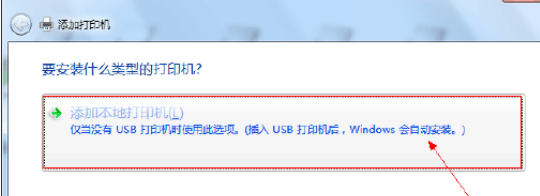
4、选在创建端口,选择 local port 这一项,点击下一步,提示输入端口名称,输入共享打印机的绝对路径,格式为\\***(共享打印机的计算机名称或IP地址);
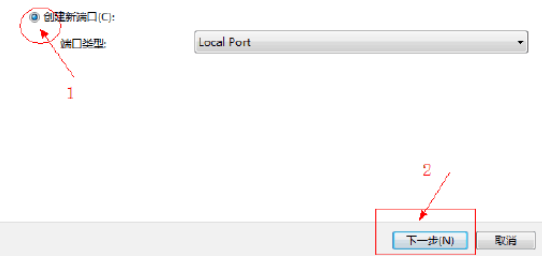
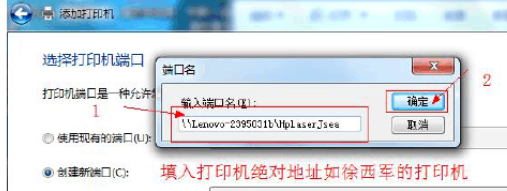
5、选择好自己的网络打印机厂商、型号,点下一步如果列表中没有要安装的打印机型号,可以选择磁盘安装,点击浏览找到打印机驱动即可。
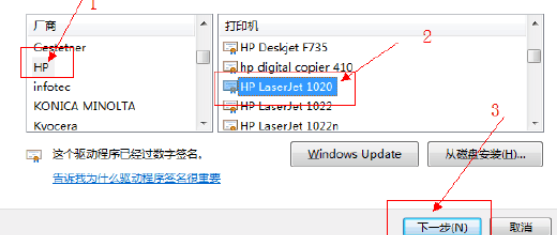
6、选择驱动版本,点击下一步;
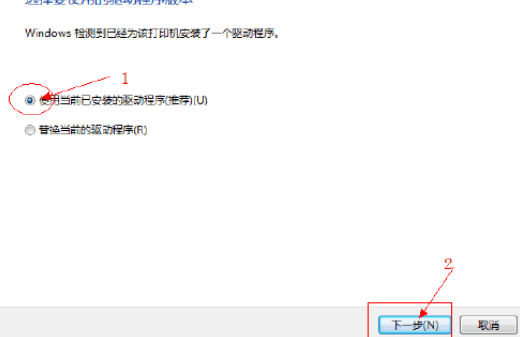
7、输入打印机名称,点击下一步;
8、添加成功,测试打印就可以了。
以上“Windows无法连接到打印机拒绝访问”在win7下的解决办法了,如果你的问题还未解决可以点击网站顶部意见反馈,小编将第一时间进行回复。
uc电脑园提供的技术方案或与您产品的实际情况有所差异,您需在完整阅读方案并知晓其提示风险的情况下谨慎操作,避免造成任何损失。

浏览次数 1986
浏览次数 378
浏览次数 448
浏览次数 397
未知的网友